Cách đồng bộ danh sách Todo của bạn với Android và Windows
Hãy xem cách Đồng bộ hóa danh sách Todo của bạn với Android và Windows Với tiện ích mở rộng phổ biến sẽ giúp bạn dễ dàng ghi nhớ những thứ đã biến mất trên PC hoặc trên điện thoại thông minh của bạn, chỉ cần truy cập ứng dụng và bạn có thể mang theo mọi thứ trong danh sách của mình. Vì vậy, hãy xem hướng dẫn đầy đủ được thảo luận bên dưới để tiếp tục.
Đến giờ chắc hẳn bạn đã đọc rất nhiều hướng dẫn của chúng tôi chủ yếu về Google chrome Vì đây là một trong những chương trình khổng lồ đang làm khuynh đảo thị trường. Như chúng ta đều biết rằng chúng ta sử dụng trình duyệt này trên điện thoại thông minh và PC của mình nhiều hơn bất kỳ trình duyệt nào khác, do đó, nó khiến các nhà phát triển có trách nhiệm xây dựng các tùy chỉnh có thể thực hiện được trên trình duyệt này. Có một số nhà phát triển làm việc hàng ngày để tạo các tiện ích mở rộng có thể thêm một số tính năng tuyệt vời cho trình duyệt này. Hiện tại, có một số tiện ích mở rộng đã được thêm vào Chrome Market mà bạn có thể sử dụng để tùy chỉnh hiệu suất trình duyệt. Tôi tiếp tục đăng các hướng dẫn mới mà bạn sử dụng để có được những bổ sung mới nhất. Một lần nữa, tôi ở đây với một hướng dẫn mới sẽ giúp bạn đồng bộ hóa danh sách Todo của mình với Android và PC.
Tại đây, bạn sẽ sử dụng một tiện ích mở rộng duy nhất cho Google Chrome, tiện ích này sẽ cho phép bạn truy cập danh sách việc cần làm từ điện thoại thông minh của bạn vì bạn sẽ có cùng một ứng dụng trên điện thoại của mình và cùng một máy chủ sẽ chạy để dữ liệu chung trong cả hai tiện ích mở rộng và ứng dụng được đồng bộ hóa. Các tính năng chính của phần mở rộng này là phần cứng.
- Dễ dàng chia sẻ danh sách và nhiệm vụ để hoàn thành nhiều việc hơn
- Kéo và thả các công việc để lập kế hoạch chương trình làm việc của bạn
- Đính kèm ghi chú, tệp hoặc thêm nhiệm vụ phụ
- Tìm kiếm danh sách, nhiệm vụ, ghi chú và nhiệm vụ phụ
- Thêm lời nhắc một lần hoặc lặp lại
- Đồng bộ hóa liền mạch trên tất cả các tệp
Cách đồng bộ hóa danh sách Todo của bạn với Android và PC
Phương pháp rất đơn giản và dễ dàng và bạn chỉ cần làm theo hướng dẫn từng bước đơn giản sẽ giúp bạn làm điều đó. Như trong phần này, bạn sẽ cần cài đặt một trong các tiện ích mở rộng của Chrome và ứng dụng trên điện thoại thông minh của mình để đồng bộ hóa cả hai và đảm bảo rằng bạn không sử dụng tab Duyệt web riêng tư trong khi thực hiện việc này vì tiện ích mở rộng sẽ không được cài đặt trên tab đó.
Các bước để đồng bộ hóa Danh sách Todo của bạn với Android và PC:
# 1 Trước hết, khởi chạy trình duyệt Google Chrome trên máy tính của bạn và ở đó bạn cần tải xuống và cài đặt một tiện ích mở rộng Any.do Và bạn cần có cùng một ứng dụng trong điện thoại thông minh của mình để đồng bộ hóa dữ liệu giữa trình duyệt và điện thoại thông minh của bạn.
# 2 Nhấp vào nút ” Thêm vào Chrome Để thêm tiện ích mở rộng vào trình duyệt của bạn và sau khi thêm tiện ích mở rộng, bạn sẽ thấy biểu tượng ở góc trên bên phải của trình duyệt.
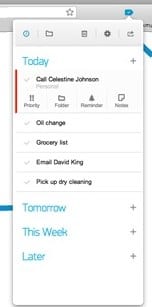
# 2, Trước hết, bạn cần đăng ký để tạo tài khoản cho dịch vụ này, vì vậy hãy nhập tất cả dữ liệu liên quan và quy trình để tạo tài khoản, sau khi hoàn tất, hãy đăng nhập vào cùng một tài khoản trong cả tiện ích mở rộng di động và PC .
# 3 Bây giờ trên điện thoại thông minh của bạn, bạn sẽ thấy dấu “+” để tạo danh sách việc cần làm mới, chỉ cần chạm vào đó và đặt tiêu đề rồi thêm danh sách việc cần làm vào đó. Tạo tất cả danh sách cần thiết mà bạn muốn thêm vào đó.
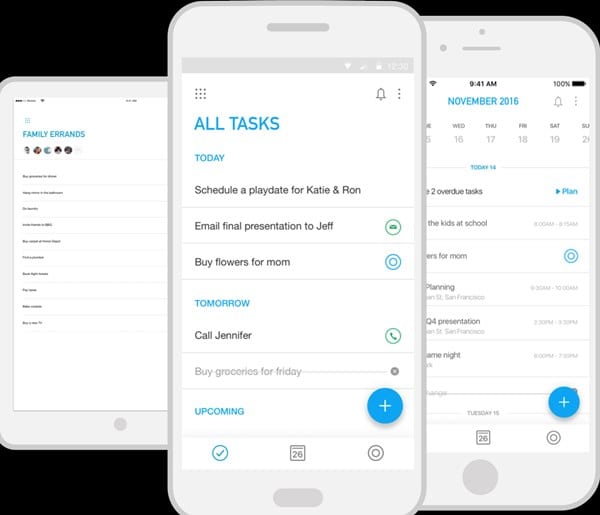
# 4 Bây giờ trong trình duyệt, chỉ cần nhấp vào biểu tượng tiện ích mở rộng (đảm bảo bạn đã đăng nhập bằng cùng một tài khoản) và nó sẽ hiển thị tất cả danh sách việc cần làm mà bạn đã lưu trong điện thoại thông minh của mình. Bạn có thể chỉnh sửa hoặc xóa danh sách nhiệm vụ khỏi bất kỳ thiết bị nào.
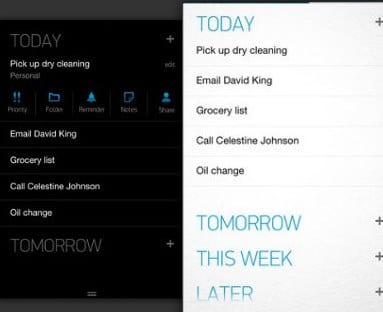
# 5 Bây giờ bạn đã hoàn tất, bây giờ bạn có một nền tảng chung, nơi bạn có thể dễ dàng đồng bộ hóa tất cả dữ liệu, danh sách thực phẩm, danh sách theo dõi, v.v. để theo dõi những điều này trên cả điện thoại thông minh và PC của bạn.
Vì vậy, hướng dẫn này là tất cả về Cách đồng bộ hóa danh sách Todo của bạn với Android và PC Sử dụng tiện ích mở rộng và cùng một ứng dụng trên điện thoại thông minh của bạn để bạn có thể dễ dàng chia sẻ mọi thứ trên cùng một tài khoản để ghi nhớ mọi thứ tốt hơn cho dù bạn đang sử dụng điện thoại hay trên PC và tất cả điều này đều có thể thực hiện được với tiện ích mở rộng miễn phí đơn giản này. Hy vọng bạn thích hướng dẫn, chia sẻ nó với những người khác quá. Hãy để lại bình luận bên dưới nếu bạn có bất kỳ thắc mắc nào liên quan đến vấn đề này vì đội Mekano Tech sẽ luôn sẵn sàng hỗ trợ bạn.









